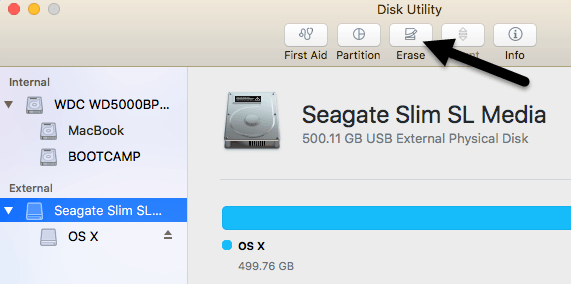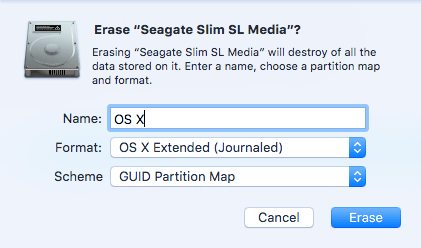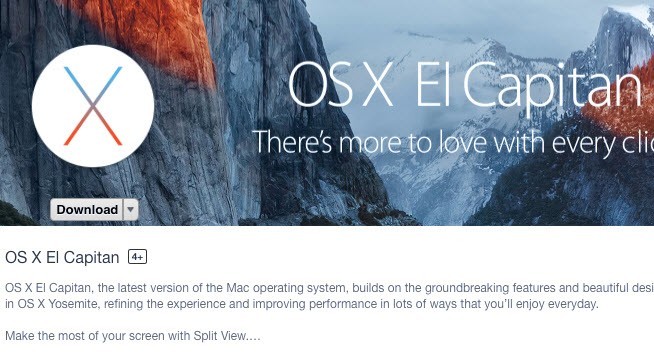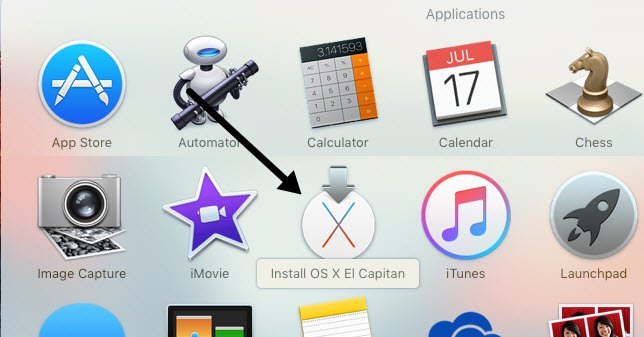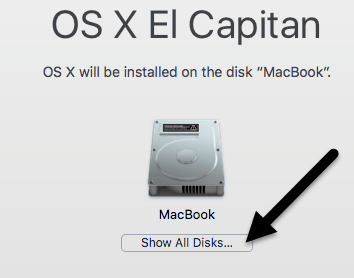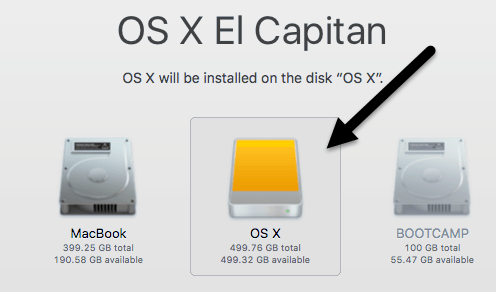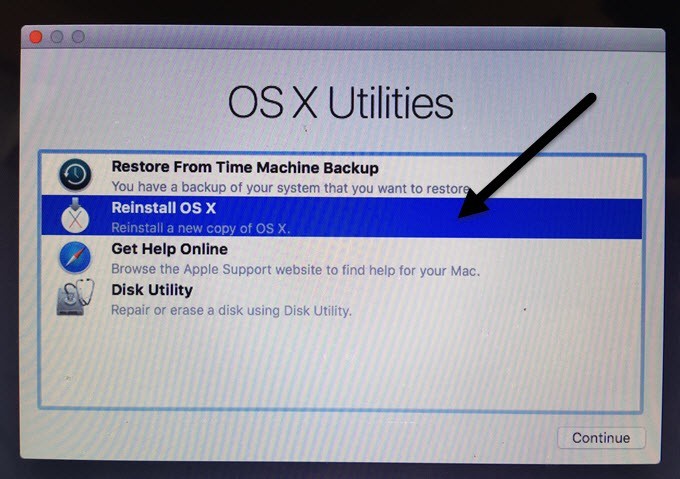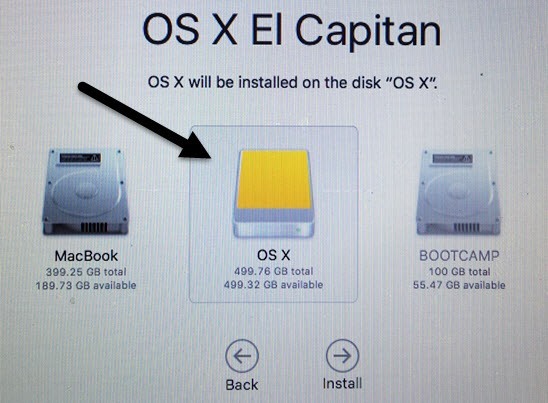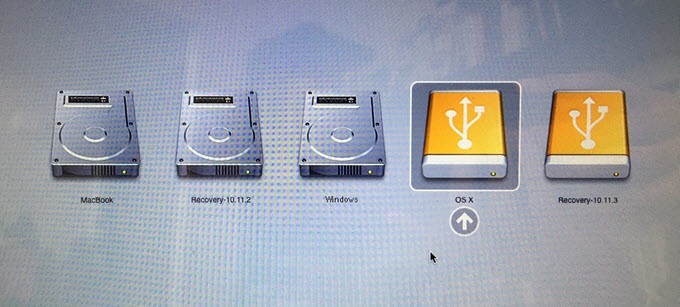Stai cercando un modo per installare ed eseguire OS X su un disco rigido esterno? Questo può essere utile per un paio di motivi diversi. In primo luogo, consente di eseguire un'altra copia di OS X senza bisogno di altri computer Mac.
Inoltre, poiché è possibile eseguire una copia completa di OS X sull'unità esterna, può essere utilizzata per la risoluzione dei problemi. su altri Mac o può essere una sorta di OS X virtuale. Ho già scritto su come installa OS X in VMware Fusion, ma occupa spazio sul tuo Mac. Usando un'unità esterna, puoi risparmiare spazio sul tuo Mac, anche se potrebbe essere un po 'più lento se usi USB 2.0.
In questo articolo, ti illustrerò i requisiti e i passaggi per l'installazione OS X su un disco rigido esterno.
Formatta disco rigido esterno
La prima cosa che devi fare è formattare correttamente il disco rigido esterno. Il formato del file deve essere Mac OS X Journaled e devi usare la mappa delle partizioni GUID. Per farlo, apri Utility Discoe collega l'unità al tuo Mac.
In Esterno nel menu a sinistra, fai clic sul tuo disco rigido esterno e poi fai clic sul pulsante Cancella. Assicurati di eseguire il backup di tutti i dati prima di cancellare l'unità. Quando fai clic su Cancella, viene visualizzata una finestra di dialogo in cui puoi configurare alcune opzioni.
Assegna un nome all'unità, scegli Sistema operativo X Esteso (Journaled)per Formatoe GUID Partizione Map per Schema. Dovrebbero essere necessari solo un minuto o due per l'unità da cancellare e riformattare. Ora il tuo disco è pronto per OS X.
Installa OS X
Ci sono due modi per installare OS X sul tuo disco rigido esterno: reinstallando OS X dal sistema operativo X Schermata di riparazione delle utilità o scaricando OS X dall'App Store ed eseguendo il programma di installazione. Ti mostrerò entrambi i metodi nel caso in cui uno non funzioni per te.
Il modo più semplice è scaricare OS X dall'App Store. Una volta aperto l'App Store, vedrai un collegamento a destra per l'ultima versione di OS X (El Capitan al momento della stesura di questo documento).
Vai avanti e fai clic sul pulsante Scaricaper avviare il download del programma di installazione. Nota che se hai già quella versione di OS X installata, vedrai apparire un messaggio popup che ti chiede se vuoi continuare o meno. Fai clic su Continua.
Una volta scaricato, fai doppio clic sul programma di installazione, che si troverà nella cartella Applicazioni.
Continua a cliccare oltre il contratto di licenza, ecc., fino a quando non arrivi alla schermata che ti chiede su quale disco installare OS X. Per impostazione predefinita, è impostato su MacBook.
Fai clic sul pulsante Mostra tutti i dischie vedrai un'icona per i diversi dischi e partizioni sul Mac. Ho chiamato il mio disco rigido esterno OS X e quello si vede nel mezzo.
Puoi anche dire che è un hard disk esterno perché usa l'icona con il disco rigido arancione. Fai clic su Continua, quindi segui le istruzioni per completare l'installazione. Nota che il tuo computer potrebbe riavviarsi durante l'installazione e non devi fare nulla. OS X continuerà automaticamente l'installazione sul disco rigido esterno anziché avviare la versione interna di OS X.
Alla fine di questo articolo, ti mostrerò come eseguire il boot sul disco rigido esterno, quindi salta giù se hai finito con l'utilizzo del metodo App Store. Nota che per impostazione predefinita, il Mac inizierà l'avvio direttamente sul disco rigido esterno finché non lo cambierai.
Il secondo metodo per installare OS X è riavviare il Mac e tenere premuto il comando COMANDO + R. Questo caricherà OS X Recovery.
Apparirà la schermata OS X Utilities e qui si desidera fare clic su Reinstallare OS X. Di nuovo, passerai attraverso alcune schermate di base, ma quando arrivi alla schermata del disco rigido, fai di nuovo clic su Mostra tutti i dischi.
Utilizzando questo metodo, dovrai effettuare il login usando il tuo ID Apple e la password in modo che l'intero programma di installazione di OS X possa essere scaricato dai server Apple. Indipendentemente dal metodo scelto, saranno necessari da 15 a 30 minuti per installare OS X sul disco rigido esterno.
Mentre OS X è in fase di installazione, il computer si riavvierà un paio di volte. Si noti che quando si avvia definitivamente in OS X, questa è la versione che si trova fuori dall'unità esterna. Per passare avanti e indietro tra l'unità interna ed esterna, devi riavviare il computer e tenere premuto il tasto OPTION.
Quando lo fai, dovresti vedere almeno quattro icone. Nel mio caso, ho cinque perché ho installato Windows utilizzando Boot Camp. Ad ogni modo, le icone grigie MacBooke Ripristino 10.11.2sono per il mio sistema operativo interno X e per l'arancione OS Xe Recovery 10.11. 3sono per la versione installata sull'unità esterna.
Utilizza i tasti freccia per selezionare l'unità da cui avviare e quindi premi Invio. Se hai un Mac più recente e un'unità USB che supporta USB 3.0, tutto dovrebbe funzionare abbastanza velocemente. Nel complesso, è un processo abbastanza semplice e mi ci è voluto meno di un'ora per far funzionare tutto. Se avete domande, sentitevi liberi di commentare. Buon divertimento!